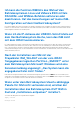Users Guide
Table Of Contents
- Dell EMC iDRAC-Servicemodul 3.6 Benutzerhandbuch
- Einführung
- Neuerungen
- Matrix der unterstützten Funktionen nach Betriebssystem
- Unterstützte Plattformen auf iDRAC-Servicemodul
- Koexistenz von OpenManage Server Administrator mit dem iDRAC Service Module
- Software-Verfügbarkeit
- Download von iSM
- Zugriff auf Support-Inhalte von der Dell EMC Support-Website
- Softwarelizenzvereinbarung
- Installationsvorbereitungen
- Installieren des iDRAC Service Module
- Erstinstallation des iDRAC-Servicemoduls über iDRAC Enterprise oder Datacenter oder iDRAC Express auf Microsoft Windows und Linux
- Installieren des iDRAC-Servicemoduls auf Microsoft Windows-Betriebssystemen
- Installieren des iDRAC-Servicemoduls auf VMware ESXi
- vSphere-CLI verwenden
- So installieren Sie das iDRAC-Servicemodul mithilfe von VMware Update Manager (VUM):
- Aktualisieren des iDRAC-Servicemoduls auf VMware ESXi
- Installieren von iDRAC Servicemodule unter Verwendung von vSphere Lifecycle Manager in vSphere Client
- Verwenden von Power CLI
- Deinstallieren des iDRAC-Servicemoduls auf VMware ESXi
- Installieren des iDRAC-Servicemoduls auf unterstützten Linux-Betriebssystemen
- Installieren des iDRAC-Servicemoduls bei aktiviertem Sperrmodus der Systemkonfiguration im iDRAC
- Konfigurieren des iDRAC Servicemoduls
- Sicherheitskonfigurationen und Kompatibilität
- iSM-Monitoring-Funktionen
- S.M.A.R.T.-Monitoring
- Betriebssystem-Informationen
- Replikation des Lifecycle-Controller-Protokolls in das Betriebssystem
- Automatische Systemwiederherstellung
- Windows Management Instrumentation-Provider
- Vorbereiten zum Entfernen eines NVMe-PCIe-SSD-Geräts
- Remote-iDRAC-Kaltstart
- iDRAC-Zugriff über Host-BS
- Zugriff auf iDRAC über GUI, WS-Man, Redfish und Remote RACADM
- In-Band-Unterstützung für iDRAC SNMP-Warnmeldungen
- WS-Man remote aktivieren
- AutoUpdate von iSM
- FullPowerCycle
- On-The-Box SupportAssist
- Registrierung von SupportAssist
- SupportAssist Collection
- SupportAssist-Erfassungseinstellungen
- iDRAC-Servicemodul – Automatisches Versenden von Festplatten durch SupportAssist
- Aktivieren der In-Band-Funktion SNMP Get – Linux
- Aktivieren der In-Band-SNMP-Get-Funktion – Windows
- iDRAC GUI Launcher
- SSO (Single Sign-on) zur iDRAC-Benutzeroberfläche vom Administrator-Desktop des Hostbetriebssystems
- IPv6-Kommunikation zwischen iSM und iDRAC über Betriebssystem-BMC-Passthrough
- Häufig gestellte Fragen
- Linux und Ubuntu Installationspakete
- Ressourcen und Support
- Kontaktaufnahme mit Dell EMC
Ich kann die Funktion WMIInfo des iSM auf den
Betriebssystemen Linux und VMware ESXi mittels
RACADM- und WSMan-Befehlen aktivieren oder
deaktivieren. Hat das Auswirkungen auf meine iSM-
Konfiguration auf dem Hostbetriebssystem?
Die Funktion WMIInfo des iSM ist nur für Microsoft Windows-Betriebssysteme verfügbar. Das Aktivieren bzw. Deaktivieren dieser
Funktion von einer der iDRAC-Schnittstellen auf einem anderen Betriebssystem als Microsoft Windows hat keinen Einfluss auf die
iSM-Konfiguration auf dem Host-Betriebssystem.
Wenn ich die IP-Adresse der USBNIC-Schnittstelle auf
dem Hostbetriebssystem lösche, kann das iSM nicht
mit dem iDRAC kommunizieren.
Der iSM konfiguriert die USBNIC-Schnittstelle des Hostbetriebssystems nur einmal. Wenn Sie später die USBNIC-Schnittstelle auf
dem Hostbetriebssystem deaktivieren, indem Sie die IP-Adresse löschen, die Verbindung zur Schnittstelle unterbrechen oder die
IPV4- oder IPV6-Adresse auf dieser Schnittstelle deaktivieren, behält das iSM die Nutzerkonfiguration bei und überschreibt die
Schnittstelleneinstellungen nicht. Um die Kommunikation zwischen iSM und iDRAC wiederherzustellen, starten Sie den iSM-Dienst auf
dem Hostbetriebssystem neu.
Nach der Installation von iSM mit der
Stapeldatei ISM_Win.BAT von der vom iDRAC
freigegebenen logischen Partition „SMINST“ unter
dem Betriebssystem Microsoft Windows wird eine
Konsolenmeldung angezeigt: „Das System kann die
angegebene Datei nicht finden.“
Nach dem iSM erfolgreich installiert wurde, wird die Bereitstellung der logischen Partition SMINST vom Host-Betriebssystem
aufgehoben. Diese Meldung wird angezeigt, wenn der BAT aus aufgerufen wird von der SMINST Partition liegen. Die Installation
erfolgreich war. Es sind keine weiteren Schritte des Benutzers erforderlich.
Wenn unter dem Betriebssystem Ubuntu abhängige
Pakete für iSM nicht vorhanden sind, wird bei der
Installation über das Betriebssystem-DUP iSM im
Zustand „installieren+entpacken“ installiert.
Sie können dies überprüfen Sie folgenden Befehl eingeben:
#dpkg -s dcism
Package: dcism
Häufig gestellte Fragen
51